ポスターや配布するチラシなどに、WebサイトのQRコードを載せることがあると思います。
QRコードを載せることによって、受け取った人はカメラで読み取るだけで簡単にWebサイトにアクセスすることができるようになります。
しかし、WebサイトのQRコードを作成するために、サービスやアプリを探すのは少しめんどくさいですよね。
iPhoneやiPadに最初から入っているショートカットアプリを使えば、簡単にWebサイトのQRコードを作ることができます。
今回はショートカットを使って、WebサイトのQRコードを作成する方法を紹介します。
WebサイトのQRコードを作成するショートカット
QRコードを配布することによって、受け取った人はQRコードを読み取るだけで簡単にWebサイトにアクセスすることができます。
早速、ショートカットを使ってWebサイトのQRコードを作成する方法を紹介します。
ダウンロード
ショートカットをダウンロードするためには、ショートカットアプリをダウンロードする必要があります。
最初から入っているアプリですが、削除してしまった場合はApp Storeからダウンロードし直すことで使うことができます。
「WebサイトのQRコードを作成」ショートカットは以下のリンクからダウンロードすることができます。
無事にダウンロードすることができたら使うことができます。
使い方
ダウンロードができたら、すぐにショートカットが使えるようになります。

早速、使ってみましょう!
ここからは、「WebサイトのQRコードを作成」ショートカットの使い方を紹介していきます。
iPhoneの画面で紹介しますが、iPadでも同様の操作でQRコードを作成することができます。
QRコードを作成したいWebサイトを開き、共有ボタンを押します。
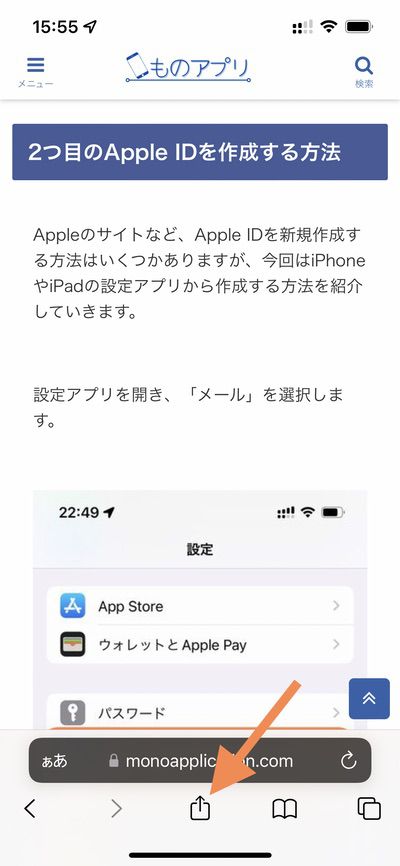
共有メニューの中から、「WebサイトのQRコードを作成」をタップします。
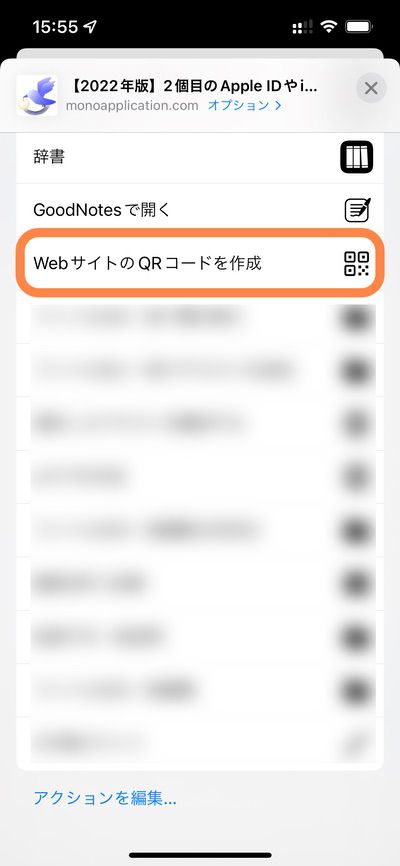
しばらく待っていると、開いているWebサイトのQRコードが作成され、表示されます。
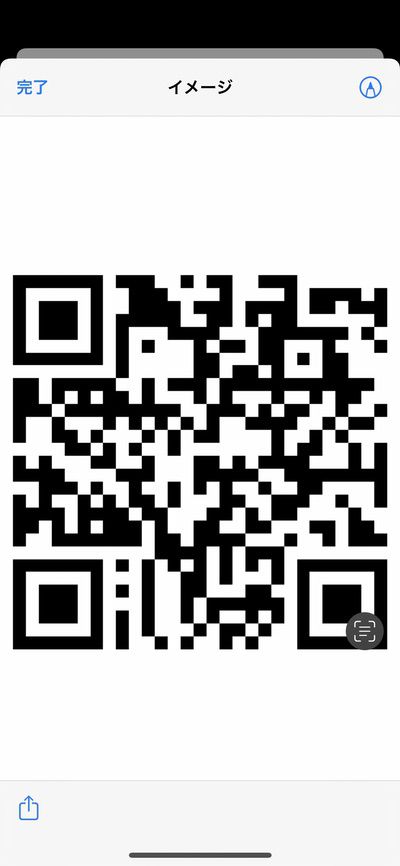
QRコードが表示され、問題なければ左下の共有ボタンを押して好きな場所の保存をします。
これで、ショートカットを使って簡単にWebサイトのQRコードを作成することができます。
簡単にQRコードを作成できる!
今回はショートカットを使って、WebサイトのQRコードを作成する方法を紹してきました。
ショートカットを使えば外部のサービスやアプリを使わなくても、簡単にQRコードを作成することができます。

簡単にQRコードを作成できます!
今回はWebサイトのQRコードを作成する方法を紹介しましたが、ショートカットを応用すればWebサイト以外のQRコードを作成することも可能です。
ポスターやチラシなどQRコードを使う機会は多いと思うので、是非使ってみてください。





コメント